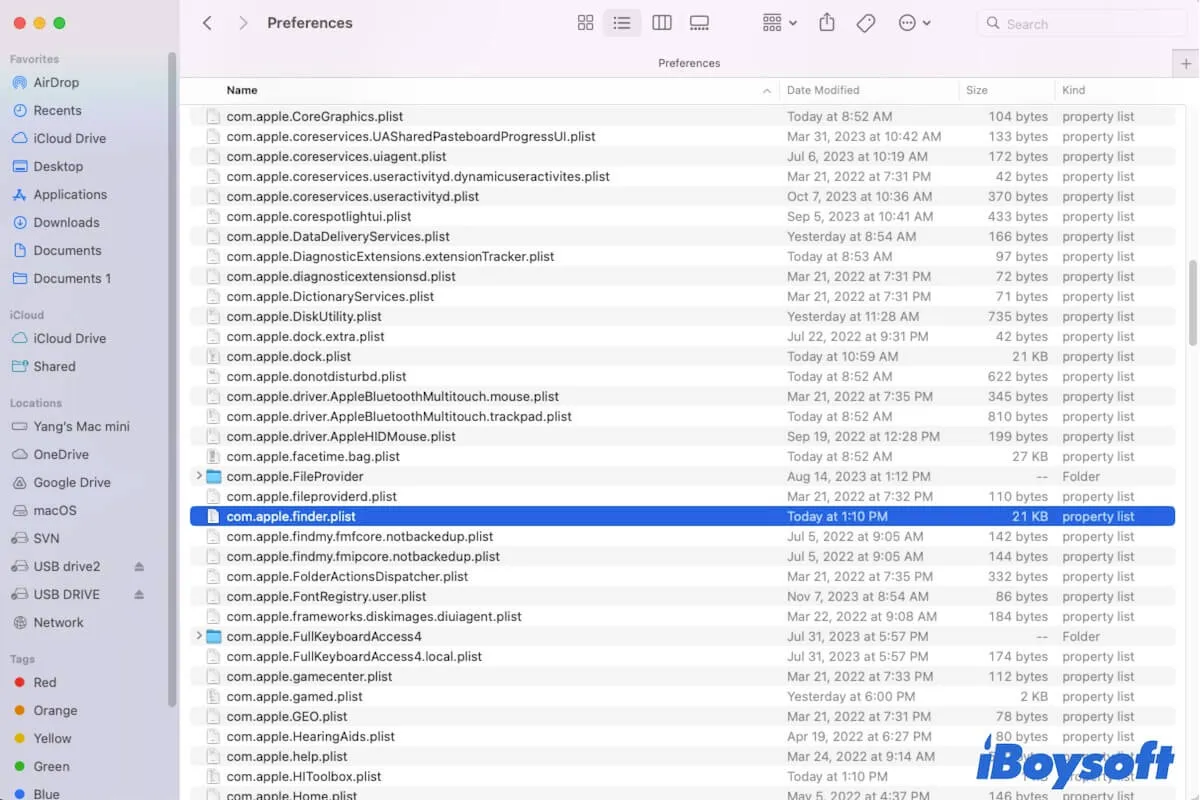Sie lernen den Library Preferences-Ordner aus einem Fehlerbehebungshandbuch kennen, um bestimmte Probleme auf Ihrem Mac zu beheben, wissen aber möglicherweise nicht genau, was der Preferences-Ordner ist oder wie Sie ihn verwalten können.
In diesem Beitrag werden wir den Library Preferences-Ordner auf dem Mac entmystifizieren, seinen Zweck erklären, wo er gespeichert ist und ob es sicher ist, ihn zu löschen. Wenn der Library Preferences-Ordner auf Ihrem Mac fehlt, zeigt Ihnen dieser Beitrag auch, wie Sie ihn finden können.
Was ist der Library Preferences-Ordner auf dem Mac?
Der Library Preferences-Ordner, allgemein bekannt als der Mac Preferences-Ordner, ist eine wichtige Komponente Ihres macOS. Er dient als Speicherort für Konfigurationen und Einstellungen, die spezifisch für sowohl integrierte Programme als auch installierte Drittanbieteranwendungen auf Ihrem Mac sind.
Die Dateien im Library Preferences-Ordner, auch als .plist-Dateien bezeichnet, enthalten die Standardeinstellungen, Anpassungen und andere datenspezifische Informationen für jede App und bestimmen, ob die Apps ordnungsgemäß auf Ihrem Mac funktionieren oder nicht.
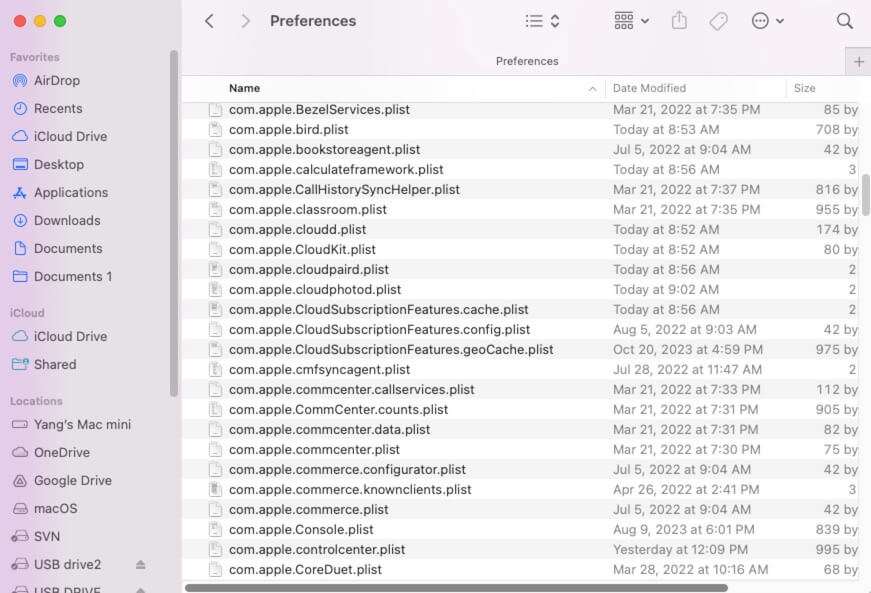
Wo befindet sich der Library Preferences-Ordner auf dem Mac?
Der Preferences-Ordner ist ein Unterordner im Library-Ordner auf Ihrem Mac. Der Library-Ordner ist standardmäßig im Mac Finder nicht sichtbar. Daher ist auch der Library Preferences-Ordner auf Ihrem Mac verborgen. Deshalb meinen manche von Ihnen, dass der Library Preferences-Ordner auf Ihrem Mac fehlt.
Wenn Sie wissen möchten, wie Sie zu den Library Preferences auf dem Mac gelangen, können Sie einen von diesen Wegen nutzen.
Weg 1: Zugriff auf den Preferences-Ordner auf Ihrem Mac über seinen Pfad
Der Pfad zum Preferences-Ordner auf Ihrem Mac lautet ~/Library/Preferences. Sie können ihn verwenden, um den Preferences-Ordner zu öffnen.
- Öffnen Sie ein Finder-Fenster und navigieren Sie zur oberen Finder-Menüleiste.
- Klicken Sie auf "Gehe zu" in der Menüleiste und wählen Sie dann "Gehe zu Ordner" im Dropdown-Menü aus.
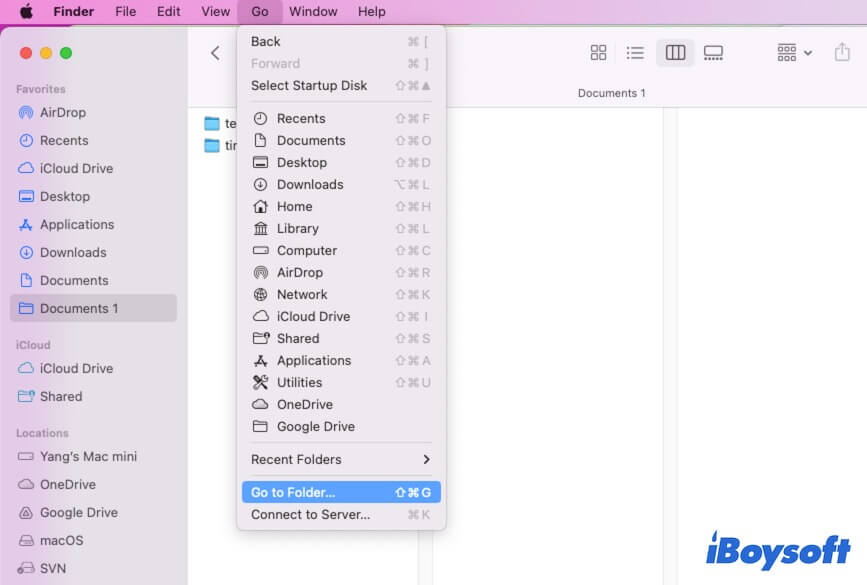
- Geben Sie den Dateipfad des Library Preferences Ordners ein: ~/Library/Preferences und drücken Sie die Return-Taste.
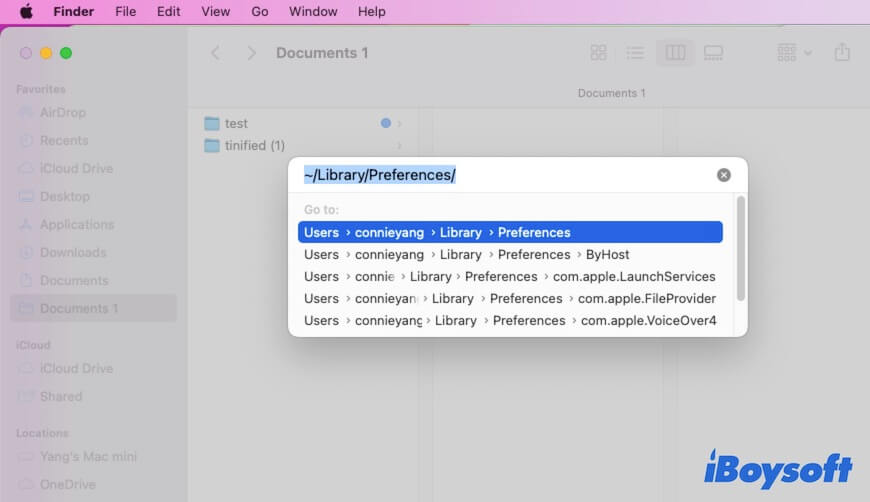
Dann wird sich der Preferences Ordner automatisch vor Ihnen öffnen.
Gehen Sie zu, um anderen zu erklären, wie sie den Preferences Ordner auf dem Mac finden und darauf zugreifen können.
Weg 2: Gehen Sie zum Mac Preferences Ordner mit der Library Option
Oder Sie können auf den Preferences Ordner auf Ihrem Mac zugreifen, ohne seinen Pfad zu verwenden.
- Öffnen Sie den Finder und klicken Sie auf das Gehe-Menü in der Menüleiste.
- Während das "Gehe" Menü geöffnet ist, sehen Sie die Library Option im Dropdown-Menü. Wenn sie nicht angezeigt wird, halten Sie die "Option" -Taste gedrückt, um die "Library" -Option anzuzeigen.
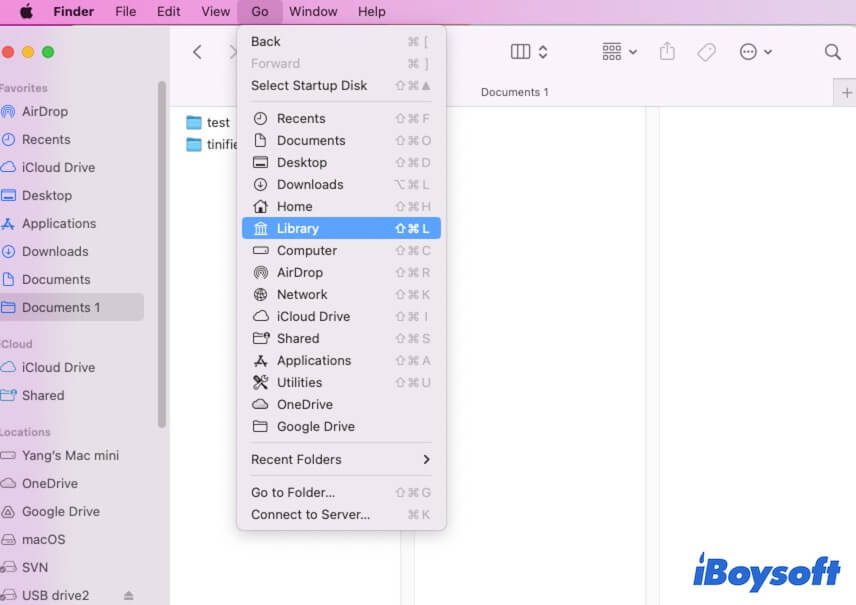
- Klicken Sie auf die Library Option, um den Library Ordner zu öffnen.
- Durchsuchen Sie die Ordner, um den Preferences Ordner herauszufinden.
Weg 3: Navigieren Sie zum Preference Ordner auf einem Mac mit Tastenkombinationen
Da der Ordner im Finder versteckt ist, können Sie die Tastenkombinationen verwenden, um ihn anzuzeigen.
- Starten Sie den Finder und wählen Sie Ihre Mac-Festplatte unter "Standorte".
- Wählen Sie macOS (oder Macintosh HD) > Benutzer > Ihr Benutzername.
- Drücken Sie die Tastenkombination Command + Shift + . (Punkt), um die versteckten Ordner anzuzeigen.
- Wählen Sie den grauen Library Ordner aus.
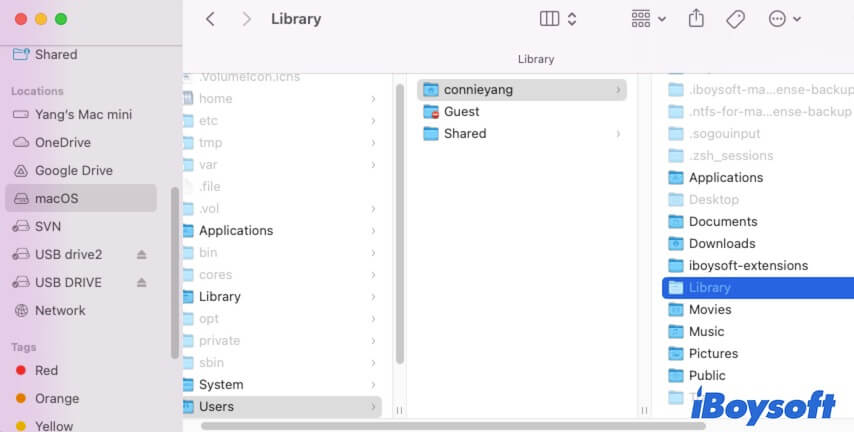
- Scrollen Sie nach unten, um die Unterordner im Library Ordner zu durchsuchen, und Sie werden den Preferences Ordner sehen.
Kann man den Preferences Ordner auf dem Mac löschen?
Es wird allgemein nicht empfohlen, den gesamten Preferences Ordner im Library Verzeichnis zu löschen. Der Preferences Ordner enthält wichtige Konfigurationsdateien für alle Ihre Anwendungen auf Ihrem Mac. Das Löschen des Library Preferences Ordners könnte zum Verlust der Standardpräferenzen, benutzerdefinierten Einstellungen und anderer Daten für Ihre installierte Software führen. Noch schlimmer ist, dass es zu einer abnormalen Leistung dieser Programme führen kann.
Wenn eine bestimmte Anwendung nicht funktioniert oder sich seltsam verhält, können Sie ihre Einstellungsdatei (auch .plist-Datei genannt) aus dem "Preferences" (Einstellungen)-Ordner löschen, um Fehler zu beheben. Sie müssen sich keine Sorgen machen, ob die Löschung negative Auswirkungen auf die Software hat, da die neue Einstellungsdatei der Anwendung automatisch neu erstellt wird, sobald Sie Ihren Mac neu starten.
Natürlich können Sie zur Sicherheit die Einstellungsdatei dieser App sichern.
Zusammenfassung
Der "Library Preferences" (Bibliotheks-Einstellungen)-Ordner auf dem Mac ist ein grundlegendes Verzeichnis für anwendungsspezifische Einstellungen und Konfigurationen. Obwohl es nicht ratsam ist, den gesamten Ordner zu löschen, können Sie eine individuelle Einstellungsdatei der App verwalten und löschen, die nicht ordnungsgemäß ausgeführt wird, um Probleme zu beheben.
Wenn Ihnen dieser Beitrag ein vollständiges Verständnis des "Library Preferences"-Ordners auf einem Mac vermittelt hat, teilen Sie es mit mehr Menschen.